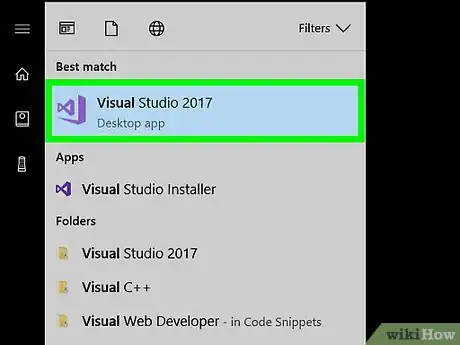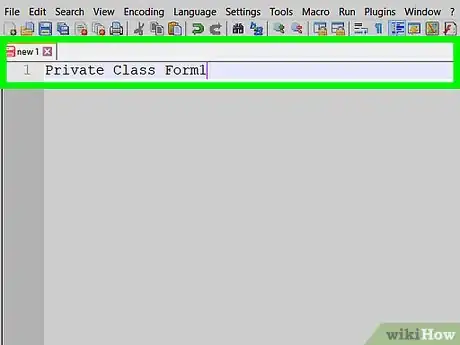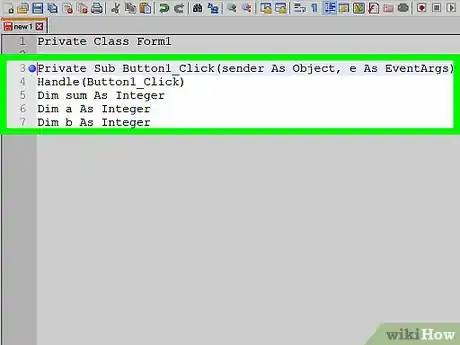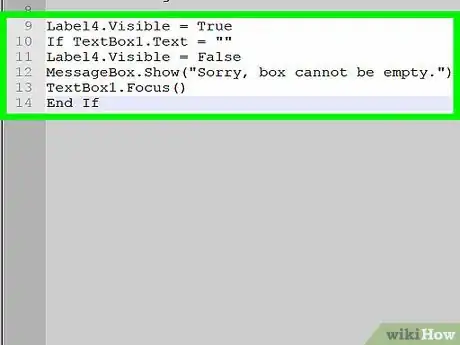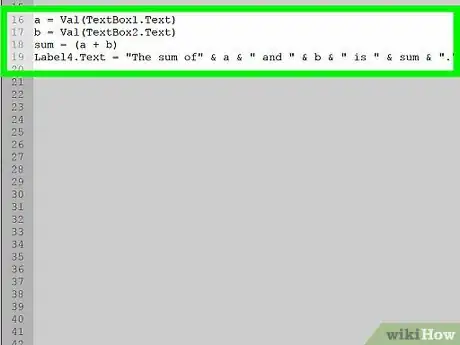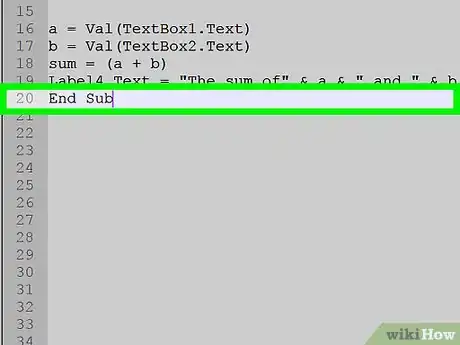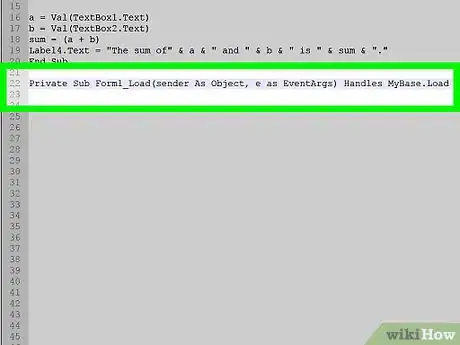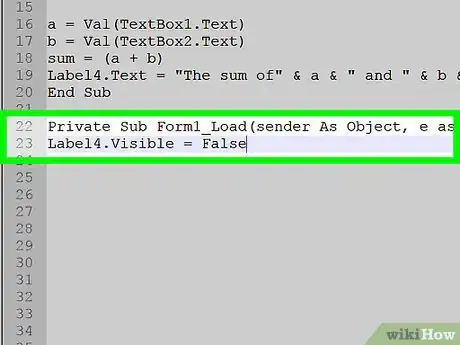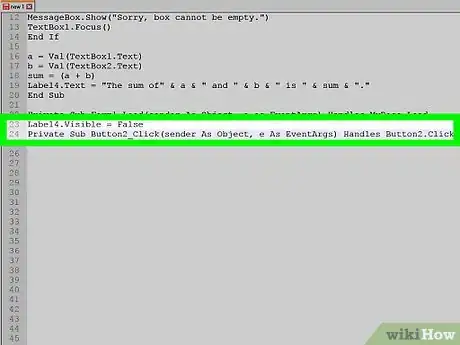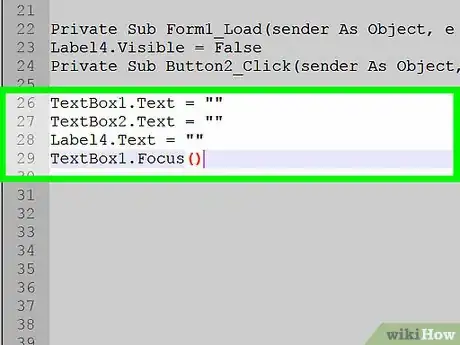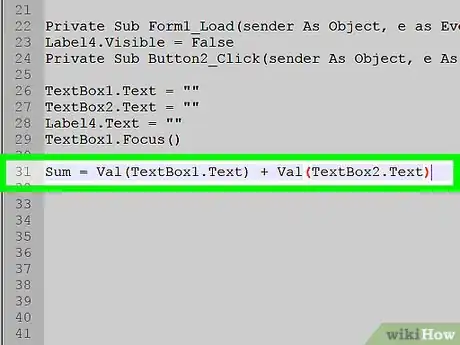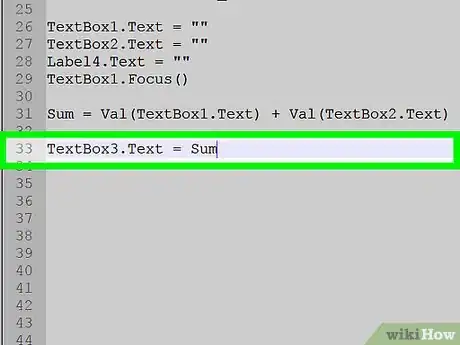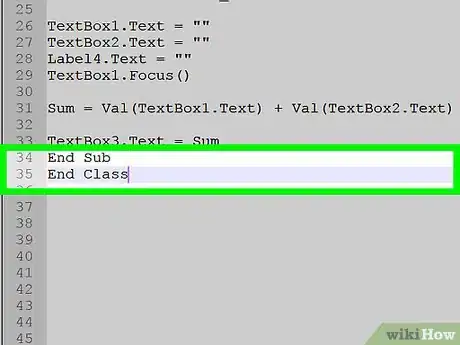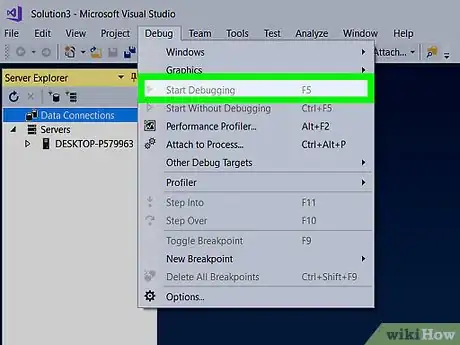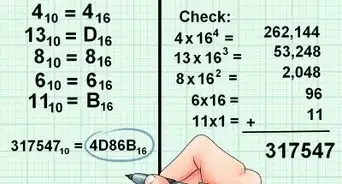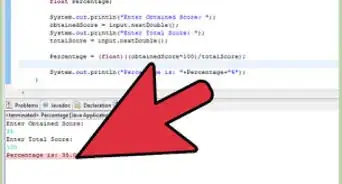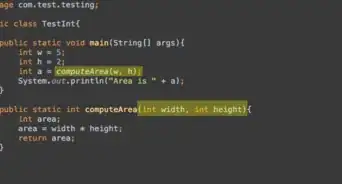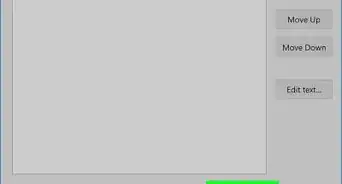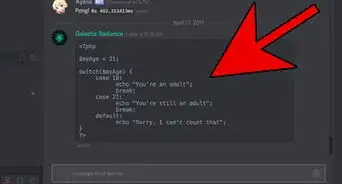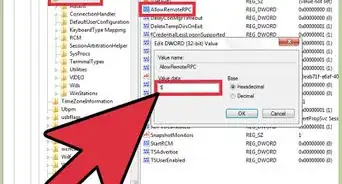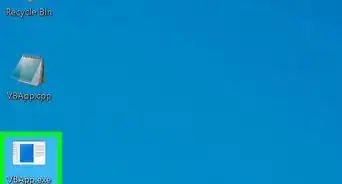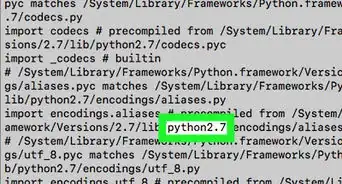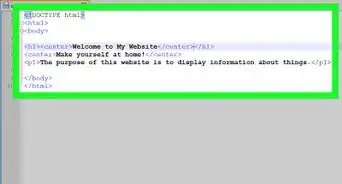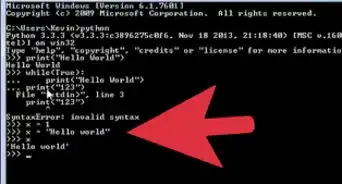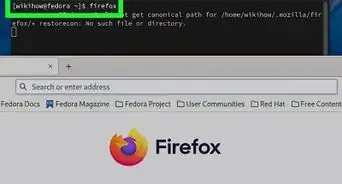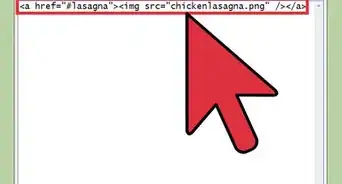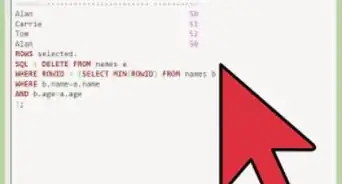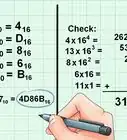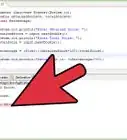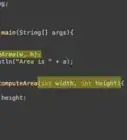X
Este artículo fue coescrito por Jack Lloyd. Jack Lloyd es escritor y editor de tecnología para wikiHow. Tiene más de dos años de experiencia escribiendo y editando artículos relacionados con tecnología. Es entusiasta de la tecnología y profesor de inglés.
Este artículo ha sido visto 148 247 veces.
Este wikiHow te enseñará a crear un simple programa en Visual Basic para encontrar la suma de dos números. Para poder ejecutar el programa, necesitarás un compilador de Visual Basic, como por ejemplo, Visual Studio 2017.
Pasos
-
1Abre tu editor preferido de Visual Basic. Si quieres probar tu programa más adelante, asegúrate de que tu editor tenga opciones de depuración (Visual Basic 2017 las tiene).
- Si no tienes un editor de Visual Basic, puedes usar Notepad ++ o descargar el programa oficial de Visual Basic 2017.
-
2Agrega la primera línea. Escribe Private Class Form1 en el editor de Visual Basic y presiona ↵ Enter. De este modo se configurará el resto del documento.
- La etiqueta "Private Class" (clase privada) en Visual Basic es similar a la etiqueta "<html>" en HTML.
-
3Configura el documento para que reconozca variables. Como vas a sumar dos enteros entre sí para encontrar el resultado, deberás hacer que Visual Basic reconozca los números como variables. Para hacerlo, sigue estos pasos:
- Escribe Private Sub Button1_Click(sender As Object, e As EventArgs) y presiona ↵ Enter.
- Escribe Handle(Button1_Click) y presiona ↵ Enter.
- Escribe Dim sum As Integer y presiona ↵ Enter.
- Escribe Dim a As Integer y presiona ↵ Enter.
- Escribe Dim b As Integer y presiona ↵ Enter.
-
4Crea una excepción para los cuadros de texto. De este modo el programa mostrará un error si no se completa alguno de los cuadros. Para hacerlo, sigue estos pasos:
- Escribe Label4.Visible = True y presiona ↵ Enter.
- Escribe If TextBox1.Text = "" Then y presiona ↵ Enter.
- Escribe Label4.Visible = False y presiona ↵ Enter.
- Escribe MessageBox.Show("Lo siento, este cuadro no puede estar en blanco.") y presiona ↵ Enter.
- Escribe TextBox1.Focus() y presiona ↵ Enter.
- Escribe End If y presiona ↵ Enter.
-
5Crea los cuadros de texto para los números. Estos cuadros serán la interfaz que utilizarás para ingresar los números. Para hacerlo, sigue estos pasos:
- Escribe a = Val(TextBox1.Text) y presiona ↵ Enter.
- Escribe b = Val(TextBox2.Text) y presiona ↵ Enter.
- Escribe sum = (a + b) y presiona ↵ Enter.
- Escribe Label4.Text = "La suma de" & a & " y " & b & " es " & sum & "." y presiona ↵ Enter.
-
6Cierra la sección del botón de clic. Escribe End Sub y presiona ↵ Enter.
-
7Crea una nueva sección. Escribe Private Sub Form1_Load(sender As Object, e as EventArgs) Handles MyBase.Load y presiona ↵ Enter.
-
8Agrega una etiqueta "false" (falso). Escribe Label4.Visible = False y presiona ↵ Enter, luego escribe End Sub y presiona ↵ Enter.
-
9Crea la sección final. Escribe Private Sub Button2_Click(sender As Object, e As EventArgs) Handles Button2.Click y presiona ↵ Enter.
-
10Agrégales referencias a los cuadros de texto. Esto te permitirá sumar los números en el programa final. Para hacerlo, sigue estos pasos:
- Escribe TextBox1.Text = "" y presiona ↵ Enter.
- Escribe TextBox2.Text = "" y presiona ↵ Enter.
- Escribe Label4.Text = "" y presiona ↵ Enter.
- Escribe TextBox1.Focus() y presiona ↵ Enter.
-
11Crea el comando para hacer la suma. Escribe Sum = Val(TextBox1.Text) + Val(TextBox2.Text) y presiona ↵ Enter.
-
12Agrega el comando para mostrar la suma. Escribe TextBox3.Text = Sum y presiona ↵ Enter.
-
13Cierra el código. Escribe End Sub y presiona ↵ Enter para cerrar la sección final. Luego escribe End Class para cerrar todo el programa.
-
14Depura el programa. Haz clic en la pestaña Depurar y luego en Iniciar depuración. Espera a que termine el proceso de depuración. Una vez que el programa haya terminado de depurarse, se abrirá una ventana con tres cuadros de texto y un botón de suma. Ahora podrás agregar números en los dos cuadros de la parte superior y hacer clic en el botón para sumarlos.
- Si vas a usar un editor de texto básico para crear tu código de Visual Basic, no tendrás la pestaña Depuración. Tal vez sea mejor abrir tu proyecto en Visual Studio 2017 para poder depurar y ejecutar el programa.
- Si vas a usar el Bloc de notas o TextEdit para crear el código, asegúrate de guardar el archivo final con formato ".vb" en lugar de ".txt" o ".text".
Consejos
- Puedes descargar Visual Studio 2017 gratis desde el sitio web de Microsoft.
- Si usas aplicaciones como el Bloc de notas o TextEdit, es mejor insertar sangrías manualmente en las secciones de código para identificar con mayor facilidad las distintas partes del programa.
Advertencias
- Visual Basic no distingue mayúsculas de minúsculas, pero haz el intento de poner mayúsculas tal como se indica en el código de este artículo.